如何使用creo6.0创建轮廓筋呢?可能有的朋友还不知道,那么下面小编就和大家一起分享creo6.0创建轮廓筋的操作方法,有需要的朋友可以来看看哦,希望可以帮助到大家。
首先,在电脑上打开creo6.0,选择新建-零件,文件名可以随意取。


在跳出的面板下拉选择mmns part solid。
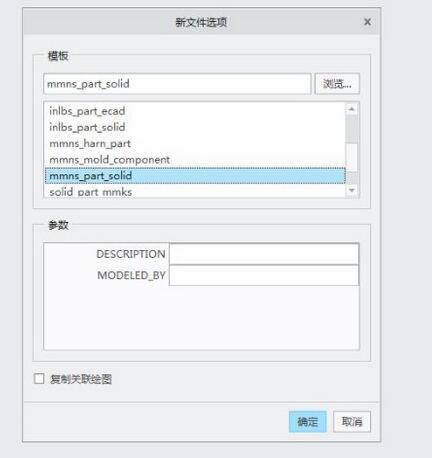
在这里我们做一个拉伸的实体,选择拉伸-在top平面定义草绘。
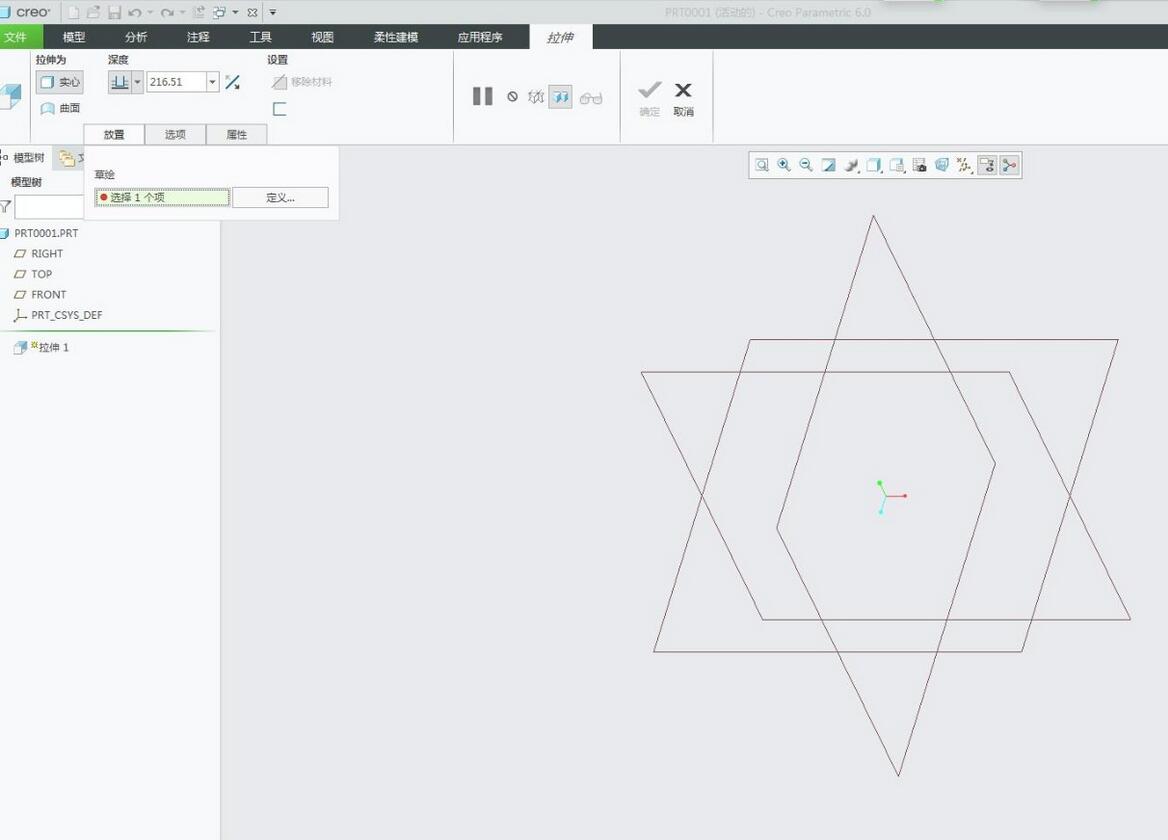
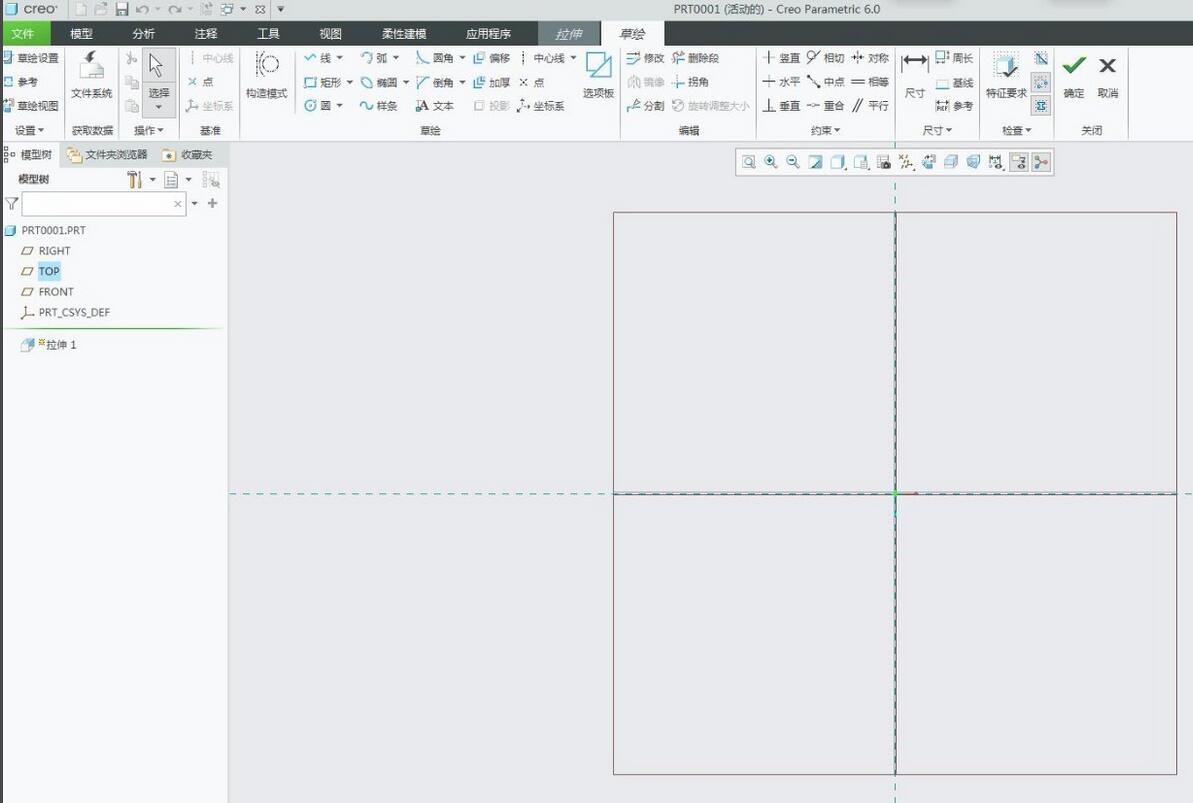
做如下曲线,点击确定得到实体。
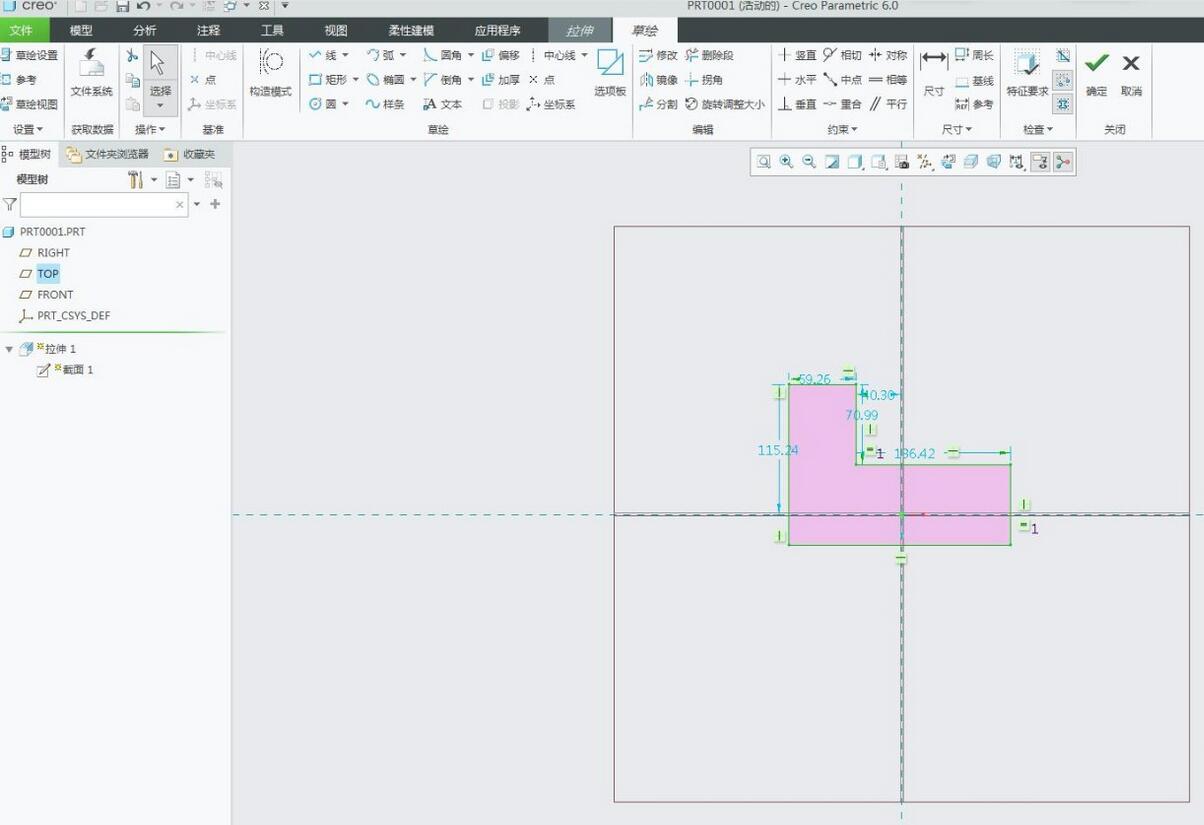

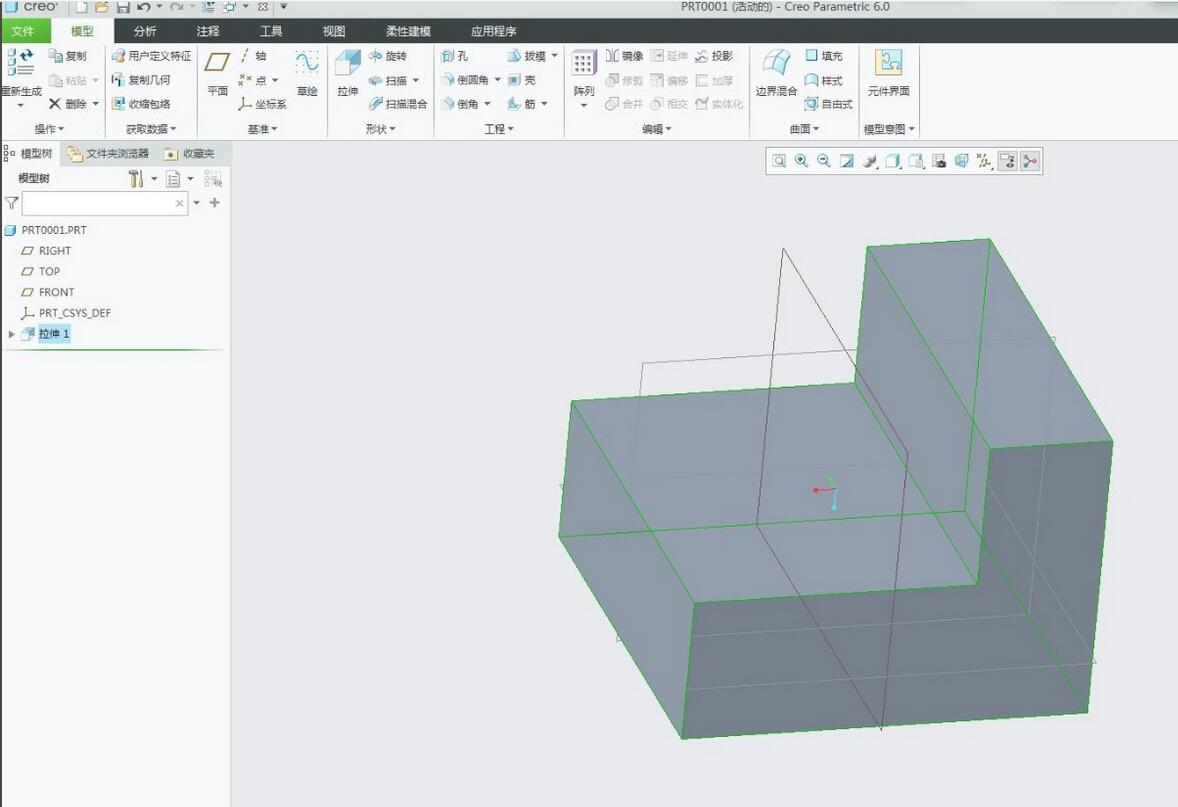
然后点击筋-轮廓筋,进入筋命令界面。
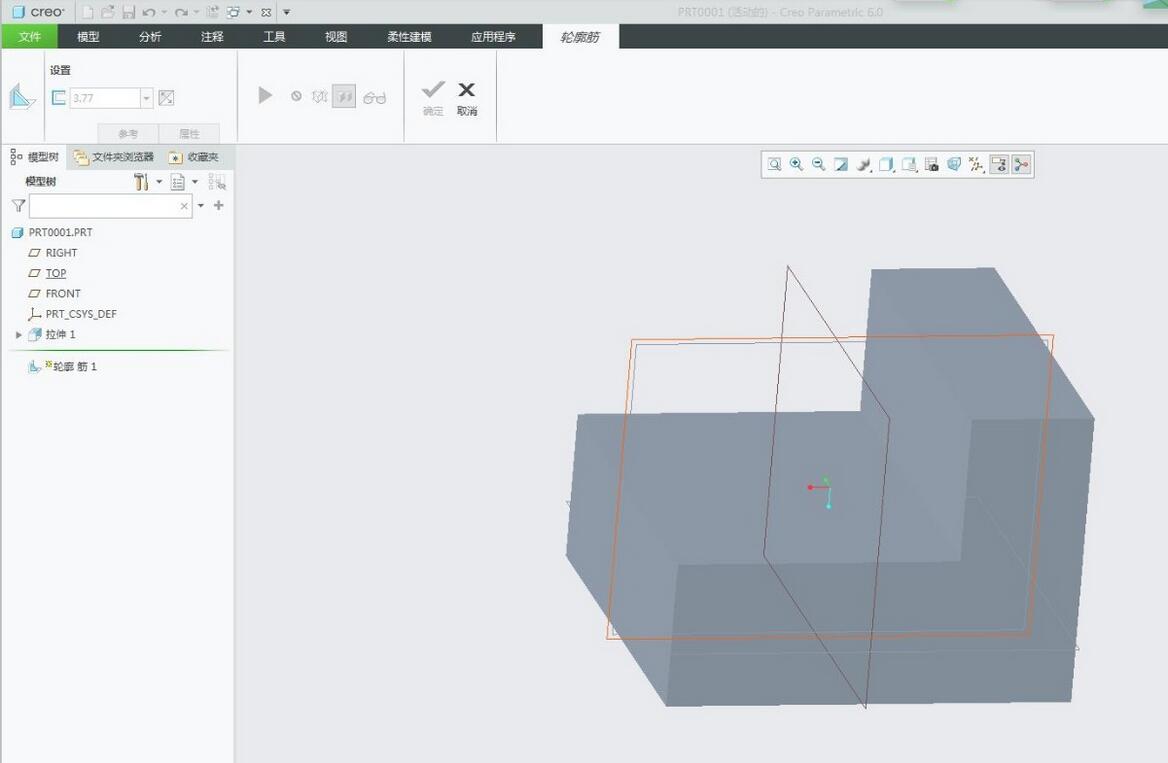
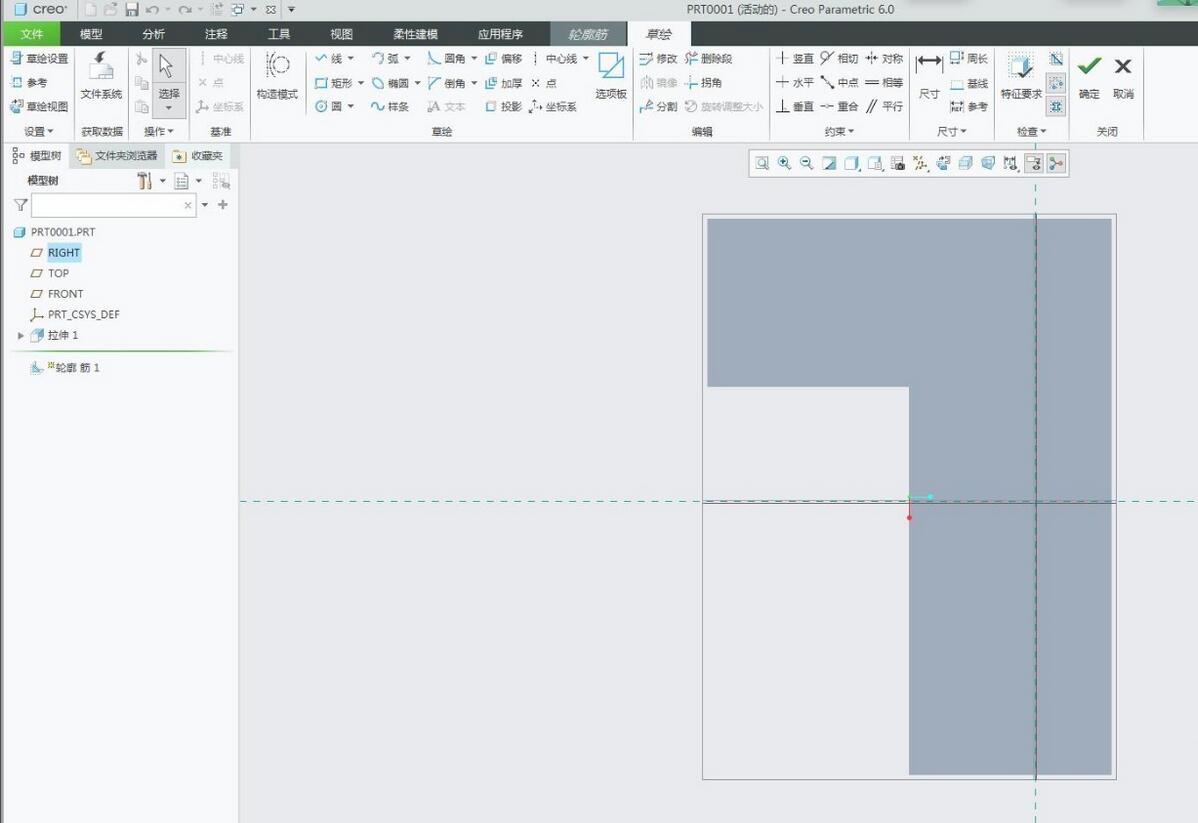
选择在right平面绘制截面,尺寸随意,调整厚度,就可以得到筋特征了。

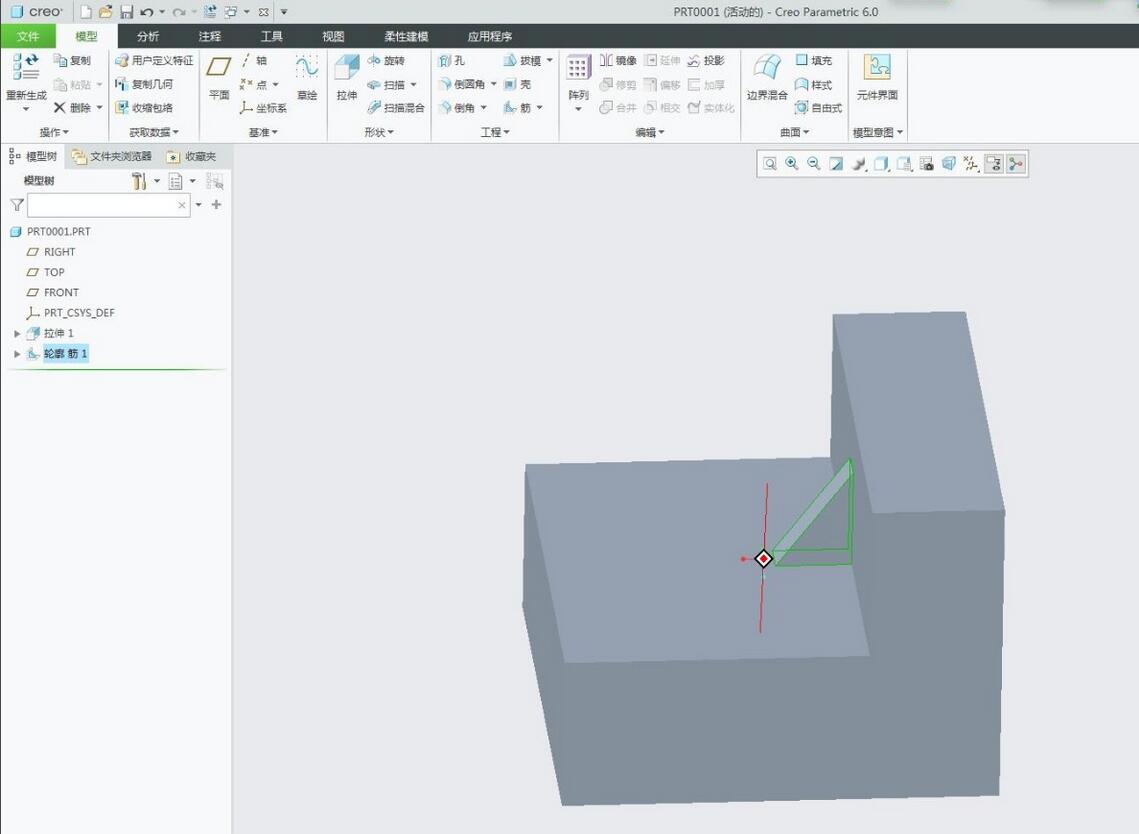

注意:筋草绘截面是开放的,且端点必须在实体面上
以上就是小编分享的creo6.0创建轮廓筋的操作方法,还不会的朋友可以来学习学习哦。
- 几何画板绘制正比例函数图像的详细步骤
- 几何画板绘制矩形网格的详细步骤
- 借助几何画板求一元二次方程的根的具体步骤讲述
- 极限竞速:地平线5怎么显示帧数-显示帧数的方法
- 极限竞速:地平线5怎么关闭麦克风-关闭麦克风的方法
- 极限竞速:地平线5怎么换轮毂-极限竞速:地平线5换轮毂的方法
- 极限竞速:地平线5怎么收藏蓝图-收藏蓝图的方法
- 极限竞速:地平线5荒野前哨站在哪-荒野前哨站位置介绍
- 极限竞速:地平线5赞赏得分怎么获得-赞赏得分获得方法
- 极限竞速:地平线5美丽别墅在哪-美丽别墅位置介绍
- 极限竞速:地平线5拓荒者门在哪-拓荒者门位置介绍
- 极限竞速:地平线5手动挡怎么开-手动挡设置方法
- 金铲铲之战拼多多老鼠阵容怎么搭配-拼多多老鼠阵容攻略
- 金铲铲之战执事德莱文阵容怎么玩-执事德莱文阵容攻略
- 金铲铲之战炼金蛮王阵容怎么玩-金铲铲之战炼金蛮王阵容攻略
- 金铲铲之战挑战者德莱文阵容怎么玩-挑战者德莱文阵容攻略
- 金铲铲之战小小艾克怎么获得-金铲铲之战小小艾克获得方法
- 金铲铲之战变异螳螂怎么配-金铲铲之战变异螳螂阵容搭配攻略
- 金铲铲之战炼金格斗烈娜塔怎么配-炼金格斗烈娜塔阵容攻略
- War3 冰封王座不死族有哪些兵种-不死族全兵种介绍
- War3 冰封王座不死族侍僧怎么样-不死族侍僧介绍
- War3 冰封王座不死族食尸鬼怎么样-不死族食尸鬼介绍
- office 2007怎么修复-office 2007修复教程
- office 2007怎么设置双面打印-office 2007设置双面打印的方法
- office 2007怎么设置页码-office 2007设置页码的方法
- office 2007更新后无法使用怎么办-更新后无法使用的解决方法
- office 2007怎么制作表格-office 2007制作表格的方法
- office 2007查找和替换在哪里-office 2007查找和替换介绍
- office 2007如何插入文件-office 2007插入文件的方法
- office 2007同篇文档中不同纸张方向怎么设置-纸张方向设置方法